python下载和安装图文教程[超详细]【附赠19天全套python视频教程】-星际开户
更新时间:2019年09月19日18时40分 来源:传智教育 浏览次数:
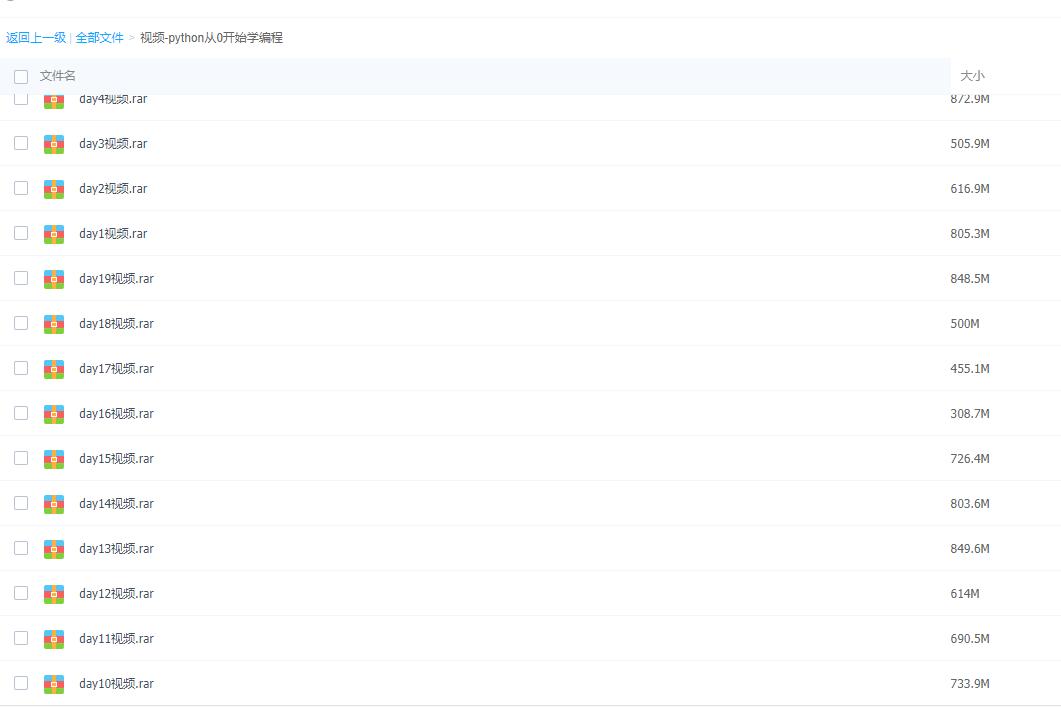
将本页面链接http://www.itcast.cn/news/20190919/18402943405.shtml发送给qq:435946716,免费获取《19天python从入门到精通》全套视频、笔记和源码。
如今python语言非常火,很多小伙伴都开学习python,但是很多小伙伴在安装python的时候遇到问题,下面我们就想详细介绍介绍python下载和安装的方法。
1、 打开python下载链接https://www.python.org/downloads/,点击自己想要的版本。
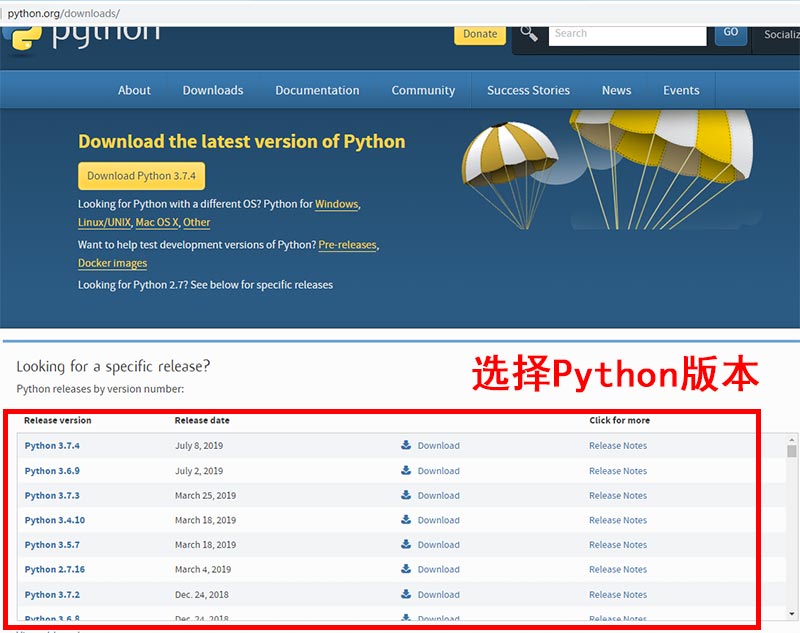
2、 我想下载python最新版本3.7.4,点击“download”。
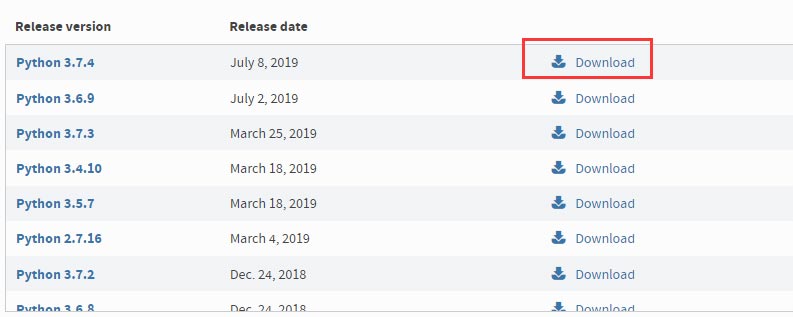
3、 打开链接后,往下滑动,找到“files”。
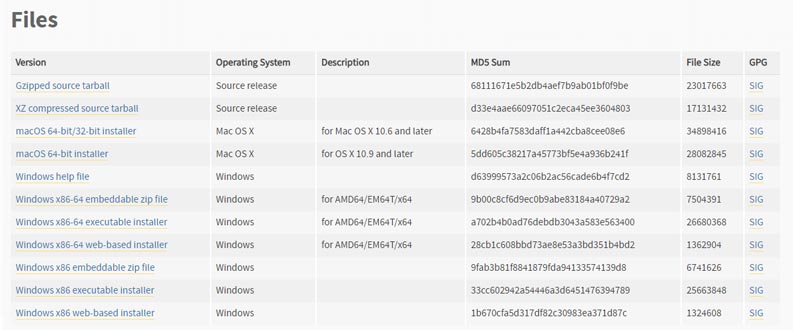
选择适合自己电脑的版本,这里我们详细介绍下,上图中可以选择的python版本。
gzipped source tarball 和 xz compressed source tarball 是linux系统和centos系统下载的版本。注意linux和centos自带python,一般不用再下载python。
macos 64-bit/32-bit installer:mac电脑32位系统版本。
macos 64-bit installer:mac电脑64位系统
windows x86-64:windows 64位操作系统版本。
windows x86:windows 32操作系统版本。
web-based installer:在线安装。下载的是一个exe可执行程序,双击后,该程序自动下载安装文件(所以需要有网络)进行安装
executable installer:程序安装。下载的是一个exe可执行程序,双击进行安装。
embeddable zip file:解压安装。下载的是一个压缩文件,解压后即表示安装完成。
4、我电脑是windows7 64位操作系统,我选择的是windows x86-64 executable installer版本,所以下面就以windows7 操作系统安装为例详细介绍。
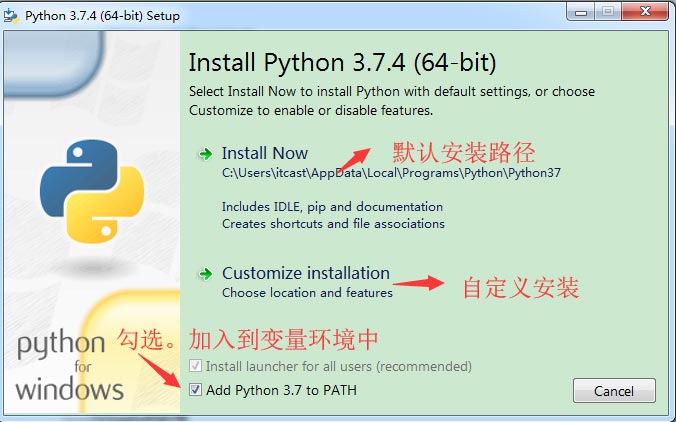
注意:点击勾选 “add python 3.7 to path” ,将python加入到变量环境。
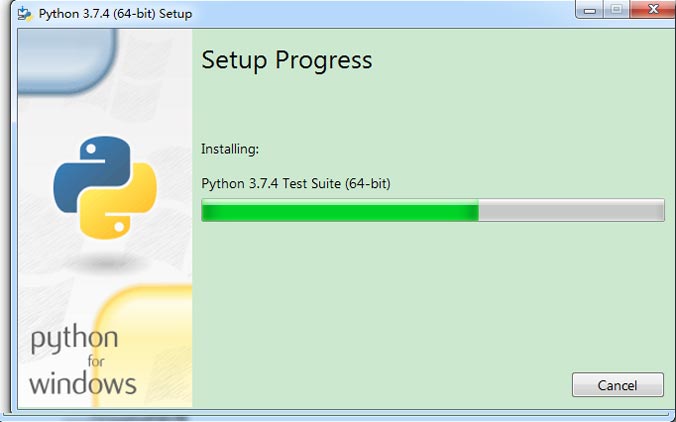
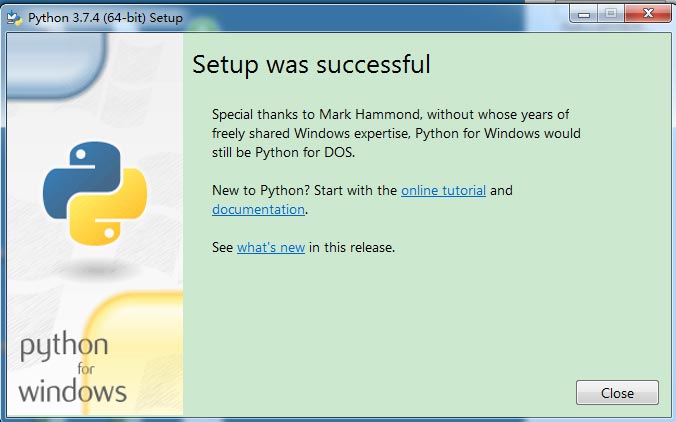
安装完成之后,打开cmd界面(不是python自带的),输入“python”后敲“回车”。如果提示相应的版本号和一些指令,说明python就已经安装好了;如果显示的python不是内部或外部命令,则说明你现在还要手动加一下环境变量。
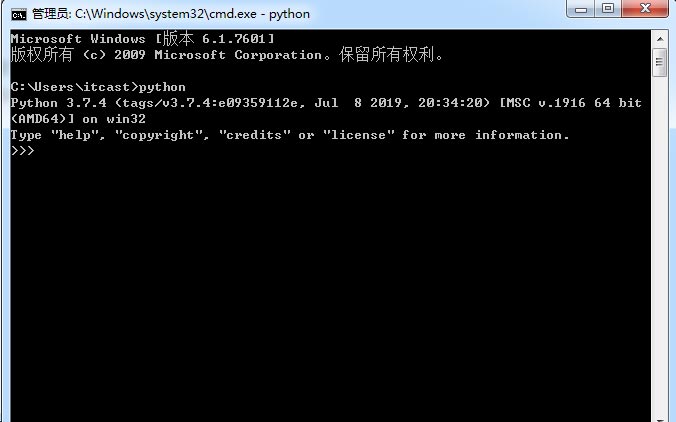
提示python版本信息,表示安装成功。
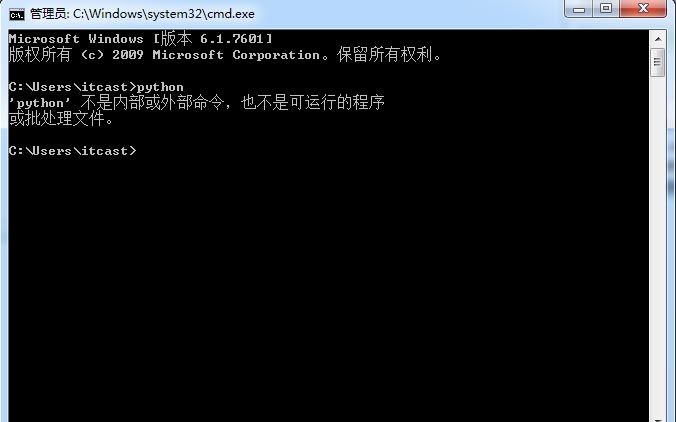
提示“不是内部或外部命令”,表示安装失败。
如果在上一步显示的是“不是内部或外部命令”,那么很有可能是忘记安装的时候忘记勾选 “add python 3.7 to path”,最简单的方法,卸载重新装一下,一定要记得勾选“add python 3.7 to path”。
添加播妞qq:435946716获取免费python视频教程。
猜你喜欢:

 集成电路应用开发
集成电路应用开发 c/c
c/c  狂野架构师
狂野架构师









